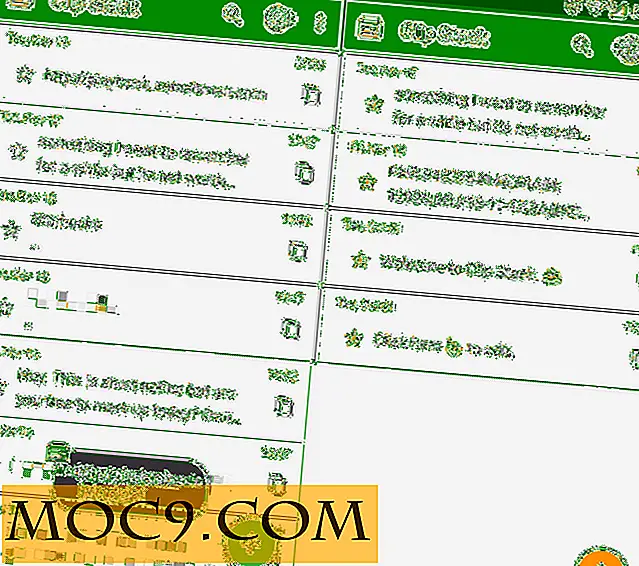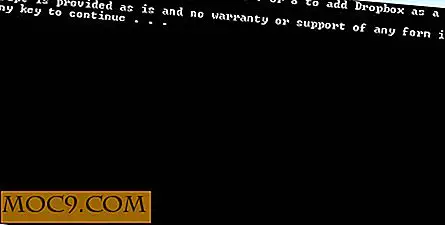Så här öppnar du en webbsida när den är nere
Har du någonsin försökt att komma åt en webbplats bara för att få felmeddelandet "Tjänsten är otillgänglig?" Det kan vara mycket frustrerande, särskilt när du har ett brådskande behov av information som du tidigare hade hittat på den webbplatsen. Den goda nyheten är ingenting försvinner helt från Internet. Så om en webbplats har gått ner i några minuter eller oåtkomliga i flera månader finns det några sätt att du fortfarande kan se innehållet.
Om du försöker komma åt en webbplats och den inte laddas, men andra kan komma åt den, kan det bero på ett antal skäl. Det första du måste göra är att bestämma vilket slut är problemet. Här är tre möjligheter:
- Din Internetleverantör (Internetleverantör)
- Din terminal
- Webbplatsservrarna kunde vara nere
Om problemet är med webbservrarna finns det inget mer du kan göra men vänta. Du kan dock fortfarande se dina nyligen öppnade sidor genom de olika alternativen som beskrivs nedan.
Så här får du tillgång till en webbsida när den är nere
Alternativ 1: Google-cachade sidor
Google gör en cachad version av varje webbsida du besöker, och om webbplatsen är otillgänglig låter Google dig komma åt den cachade versionen av den sidan istället. Så om du försöker få åtkomst till en webbplats som inte är tillgänglig från Googles sökning kan du enkelt få tillgång till den cachade kopian. Allt du behöver göra är att skriva webbplatsens webbadress som är upplagd med "cache:" i Googles sökruta. Det borde gilla detta:
cache: https // maketecheasier.com
Detta laddar den senaste cachade versionen av den sidan. Alternativt, när en webbplats inte laddas, kan du slå tillbaka pilen i din webbläsare för att återvända till sökresultaten. Om du hade öppnat den sidan innan, borde du se en nedåtpil mot slutet av sidans adress. Klicka på pilen och tryck sedan på "cachad" och du kommer att kunna se den cachade kopian.

Om sidan tar för lång tid att ladda, kan du se "Text-only version" som öppnas direkt men kommer inte att visa bilder. För att göra det, klicka på länken "Text-only version" längst upp på den cachade sidan. Detta kommer att vara användbart, särskilt när ditt Internet är långsamt, eller webbplatsens server är nere.

Med den här metoden kan du även se datum och tid när Google skapade den cachade kopian.
Alternativ 2: Internet Archives Wayward Machine
En annan plats som du kan hitta gamla versioner av webbsidor är Internet Archives Wayback Machine. Medan Wayback-maskinen kanske inte visas så mycket som du skulle hitta i Googles cache, kan du gå vidare i tiden för att se hur en webbplats såg år sedan.
För att använda det här verktyget, gå helt enkelt till sidan för Internet Arkiv Wayback Machine. Ange webbadressen till webbplatsen du vill visa eller adressen till en webbsida du vill besöka och klicka på enter.

Om du vill se den senast sparade kopian av en sida klickar du på datumet högst upp på webbplatsens arkiverade sidaöversikt.

För att se en äldre version, välj bara år och datum på kalendern för att se hur webbplatsen såg ut på det datumet. När det har öppnats kan du också klicka på länkarna på den sidan för att se hur enskilda sidor såg ut.

Ju mer populär webbplatsen är desto högre är antalet arkiverade sidor som detta verktyg kommer att ge. Med det här verktyget kan du komma åt en webbplats om den är nere för tillfället. Men om du är intresserad av nytt innehåll, hjälper Wayback Machine inte till hjälp.
Slutsats
Med den cachade versionen kommer du inte att kunna komma åt en webbsida som du kunde om den var uppe. Men om du letar efter ett gammalt inlägg och webbplatsen är otillgänglig kan en cachad kopia av sidan visa sig vara mycket användbar. Men om webbplatsen är blockerad måste du kanske få händerna lite smutsiga. Kolla in vår artikel om hur du får tillgång till blockerade webbplatser.